Linux 26期 5月30日预习笔记
1.9 使用PaTTY远程连接Linux
1.10 使用xshell连接Linux
1.11 PuTTY密钥认证
1.12 xshll 密钥认证
1.9使用putty远程连接Linux
Linux主要应用于服务器领域,而服务器不可能像PC机那样放在办公室,它们是放在IDC机房的,所以平时登录Linux系统都是通过网络远程登录的。Linux系统通过sshd服务实现远程登录功能。sshd服务默认开启了22端口。sshd服务的配置文件为 etc/ssh/sshd_config,可以根据需求修改这个配置文件,比如我们可以更改启动端口为11587,但这个数字不要超过65535.
可以到PuTTY官网 http://www.chiark.greenend.org.uk/~sgtatham/putty/寻找最新的下载地址。打开下载页面后,我们可以看到有很多软件可供下载,如下
PuTTY(SSH和telnet客户端软件)
PSCP(SCP客户端,用来远程复制文件)
PSFTP(SFTP客户端软件,使用SSH协议传输文件)
PuTTYtel(一个只有telnet功能的客户端软件)
Plink(Windows下的命令行接口,开启后,密钥保存到内存中,连接时不再输入密钥的密码,PuTTY,PSCP,PSFTP和Plink都可以使用)
PuTTYgen(生成密钥对的工具)
可以再阿铭老师提供的地址下载安装
打开putty,编辑Session会话框里填写Linux的IP地址,再在下边编辑名称。
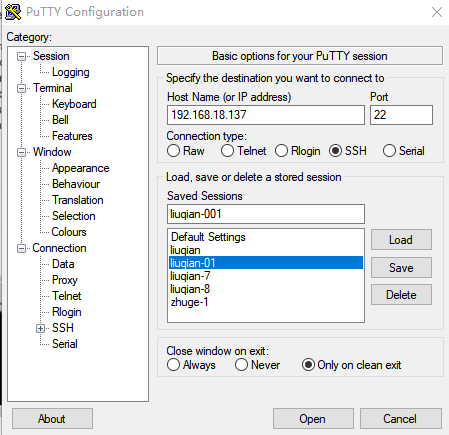
之前安装的CentOS时已经安装了中文语言,在PuTTY里也要设置支持中文,单击左侧的 Window——Translation,查看右侧的Character set translation,选择 UTF-8,再单击左侧的Session,然后单击右侧的save 按钮
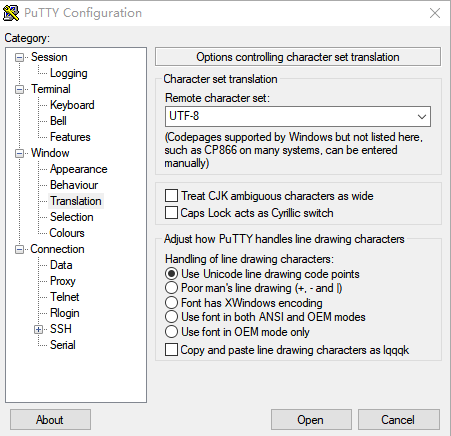
保存Session 后,单击最下方的Open按钮。初次登录,都会弹出友情提示,单击“是”
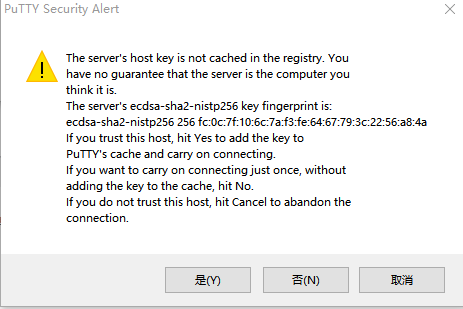 she
she
输入用户名和密码后,就可以登录Linux系统。
调节PuTTY中永久更改字体大小,步骤:Window——Appearance——Font settings>Change
使用密钥认证
SSH服务支持一种安全认证机制,即密钥认证。一个称为公钥(public key),用于加密,任何人都可以看到其内容;另一个称为私钥(private key),用于解密,只有拥有者才能看到其内容。
服务器和客户端都各自拥有自己的公钥和私钥,PuTTY可以使用密钥认证登录Linux,具体操作如下
*生成密钥对
打开PuTTYgen,单击它,然后单击 Generate按钮,这样就生成密钥了,来回拨动鼠标,可快速生成密钥对。
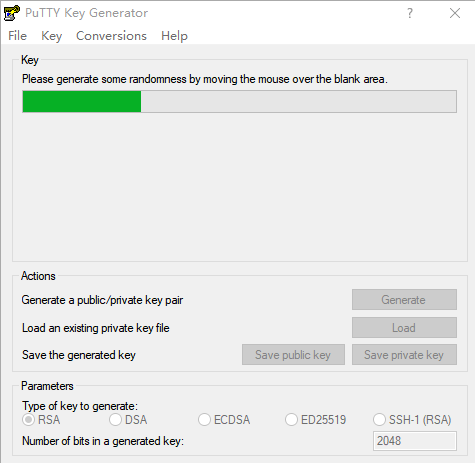
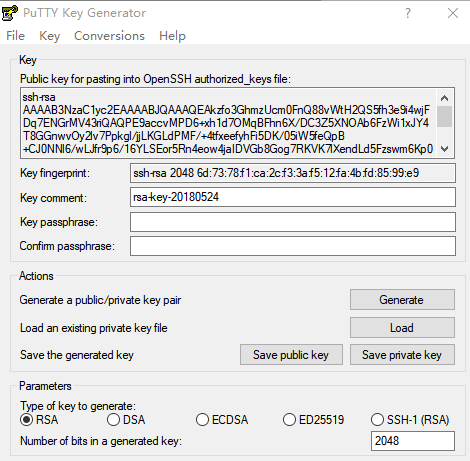
上面Key comment: 可以保持不变,也可以自定义,它是对密钥的简单介绍。
Key passphrase: 用于给你的密钥设置密码,可以留空,但还是应该设置一下,会安全一些。
Confirm passphrase: 需要再输入一遍刚刚设置的密码。
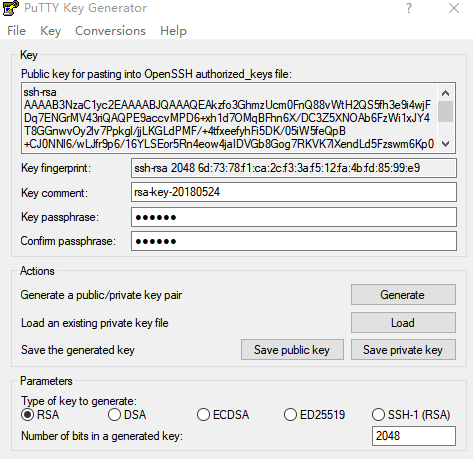
*保存私钥
单击Save private key 按钮,选择一个存放路径并定义名称,单击“保存”按钮。这个就是私钥。
*复制公钥到Linux
再Key的下方有一个长字符串,这个字符串就是公钥的内容。把整个字符串复制下来,粘贴到Linux的文件中
命令如下:
#mkdir /root/.ssh //创建/root/.ssh目录,因为这个目录默认是不存在的
#chmod 700 /root/.ssh //更改这个目录的权限
#vi /root/.ssh/authorized_keys //把公钥内容粘贴到文件/root/.ssh/authorized_keys里
在vi命令之后回车,输入i进入编辑模式,然后单击鼠标右键就粘贴了,再按Esc键, :wq回车

*关闭SELinux
这里如果不关闭SELinux,使用密钥登录会提示Server refused our key,从而导致不能成功。需要运行如下命令来关闭SELinux
#setenforce 0 这是暂时的关闭,下次重启后,SELinux 还会开启。若要永久关闭,命令如下
#vi /etc/seLinux/config 回车后,把光标移动到 SELINUX=enforcing这一行,输入i 进入编辑模式,修改为 SELINUX=disabled。按Esc键, :wq 回车,最后重启
1.10使用xshell连接linux
打开 xshell ——文件——新建——
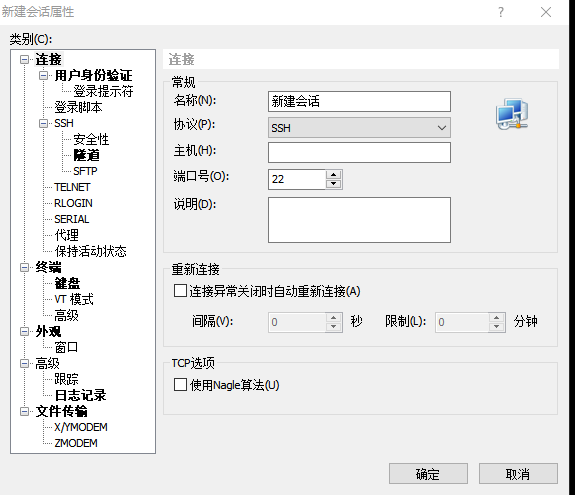
填写: 名称;主机:IP地址;用户身份验证:root和密码;
连接
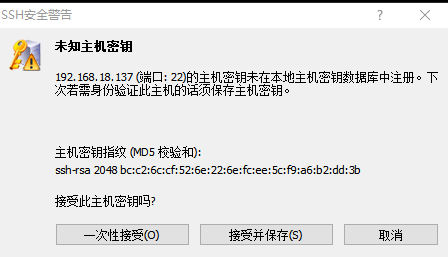
接受并保存
设置xshell的复制功能:工具——选项——向右按钮——paste the clipboard contents
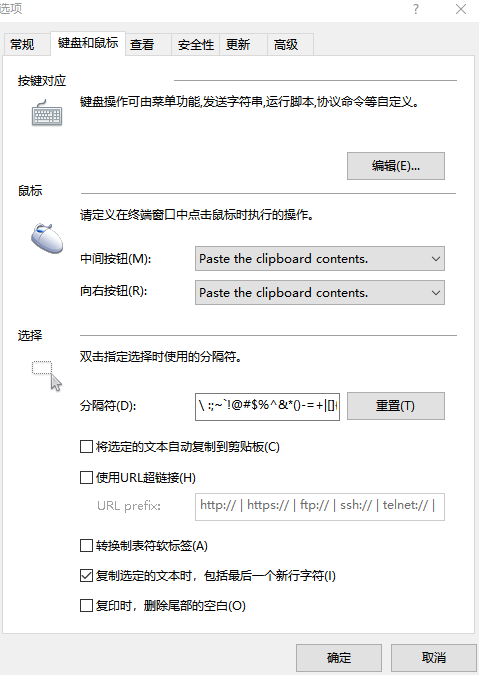
1.12 xshell密钥认证
打开 xshell:工具——新建用户密钥生成向导——下一步——下一步——密钥名称——密码——下一步——复制公钥到
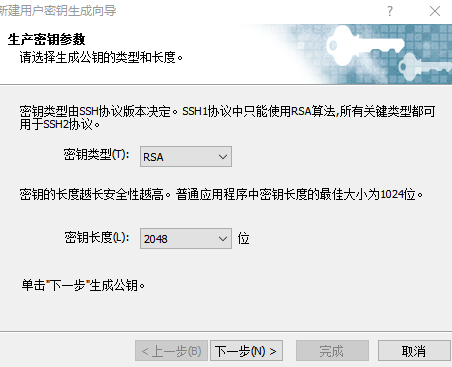
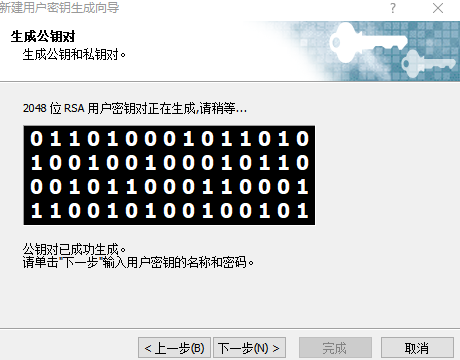
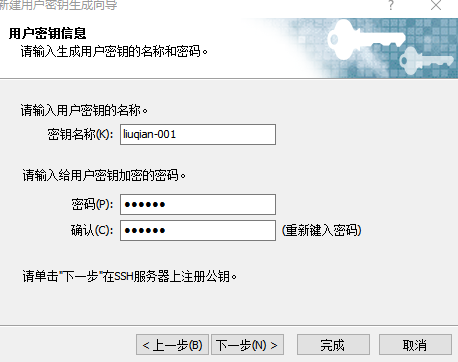
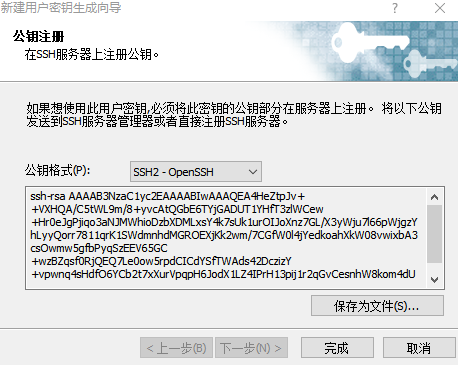

输入上面命令粘贴公钥 vi /root/.ssh/authorized_keys
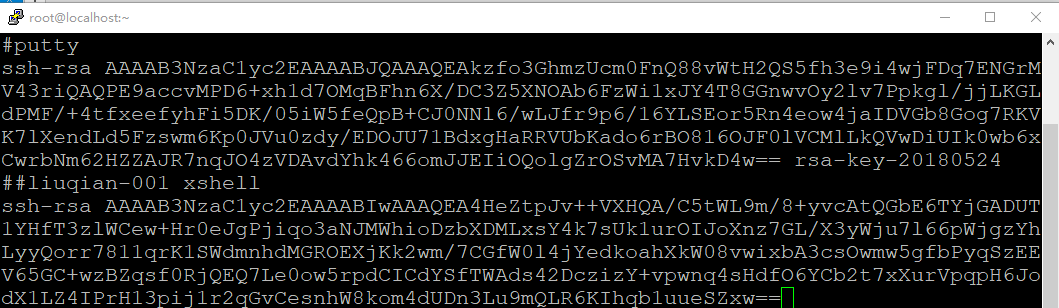
按 Esc键,:wq
再保存公钥到文件夹
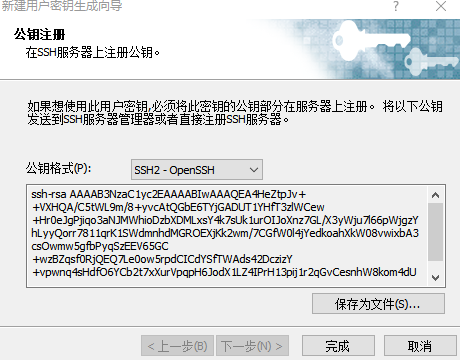
下面私钥登录:点击左上角小黑块

点击下面:属性 按钮
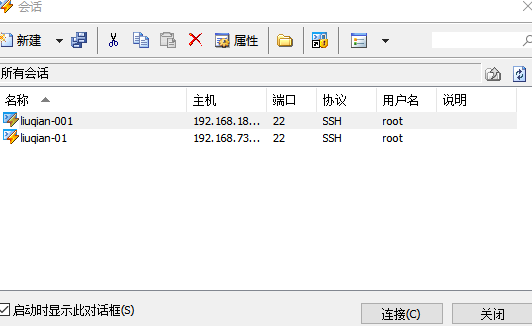
点击用户身份认证——选择 public key
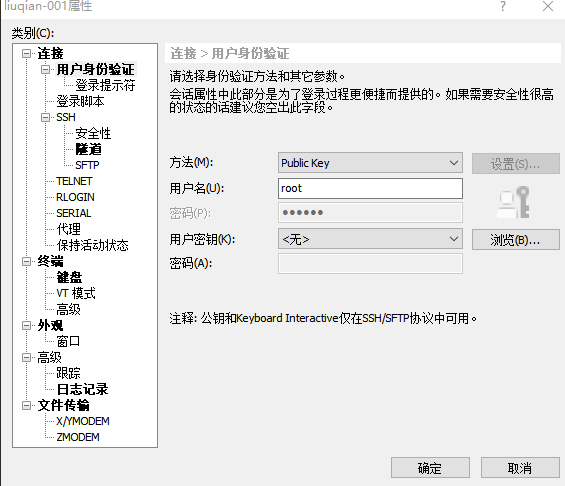
选择要登录的名称 连接
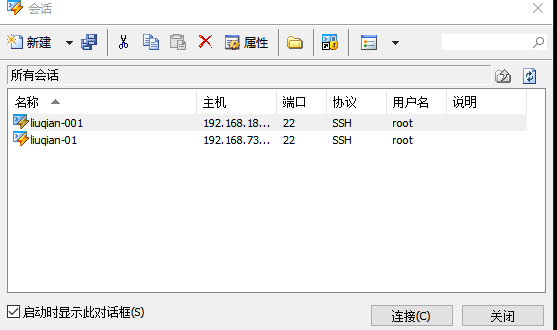
输入密码——确定
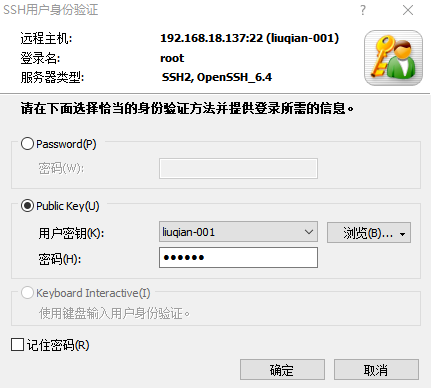
转载于:https://my.oschina.net/u/3851620/blog/1820825
- 点赞
- 收藏
- 分享
- 文章举报
 chougenong2883
发布了0 篇原创文章 · 获赞 0 · 访问量 115
私信
关注
chougenong2883
发布了0 篇原创文章 · 获赞 0 · 访问量 115
私信
关注
- Linux26期预习笔记
- Linux26期 6月5日预习笔记
- Linux26期 6月25日预习笔记
- Linux26期 6月4日预习笔记
- Linux26期 6月22日预习笔记
- Linux 26期 6月1日预习笔记
- Linux26期 5月31日预习笔记
- Linux26期 6月20日预习笔记
- Linux26期 6月19日预习笔记
- Linux26期 7月11日预习笔记
- Linux26期 6月15日预习笔记
- Linux26期 7月10日预习笔记
- Linux26期 6月14日预习笔记
- Linux26期 7月9日预习笔记
- Linux26期 6月14日预习笔记
- Linux26期 6月13日预习笔记
- Linux26期 7月5日预习笔记
- Linux 26期 6月12日预习笔记
- Linux26期 7月4日预习笔记
- Linux26期 7月3日预习笔记
